win7系统检测不到无线网卡 win7无线网卡驱动安装失败的解决方法
时间:2023-11-01 来源:互联网 浏览量:
win7系统检测不到无线网卡,随着科技的不断发展,无线网络已经成为我们生活中必不可少的一部分,在使用Win7操作系统时,有时会遇到检测不到无线网卡或无法成功安装驱动程序的问题。这给我们的工作和生活带来了一定的困扰。该如何解决这个问题呢?在本文中我们将介绍一些解决方法,帮助您解决Win7系统中无线网卡相关的问题。
具体步骤:
1.点击“开始”鼠标右键“计算机”,选择“设备管理器”。
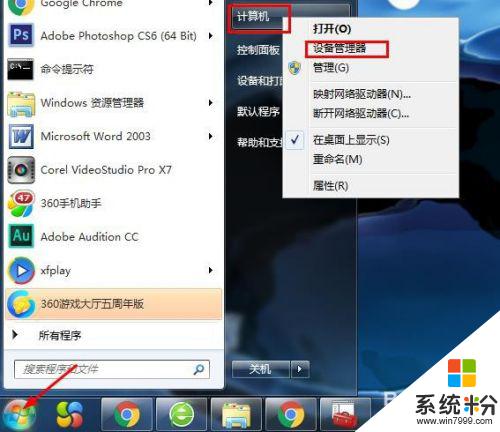
2.单击(展开)“ 网络适配器”。 右键单击无线网卡驱动程序TP-LINK Wireless USB Adapter,选择“更新驱动程序软件”。
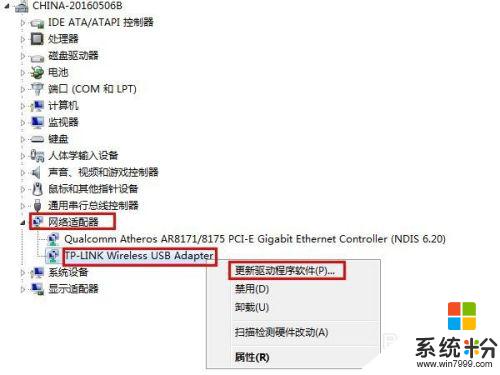
3.现在,Windows将弹出一个对话框,询问您如何更新驱动程序。选择第一个选项(自动搜索更新的驱动程序软件:它将自动搜索驱动程序软件和更新)并继续。
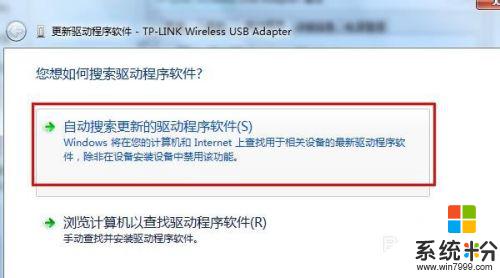
4.安装后,重新启动计算机,并检查是否已解决问题。如果不能正常工作。卸载后,我们可以尝试安装默认的硬件驱动程序。
返回到第二步。选择“卸载”。
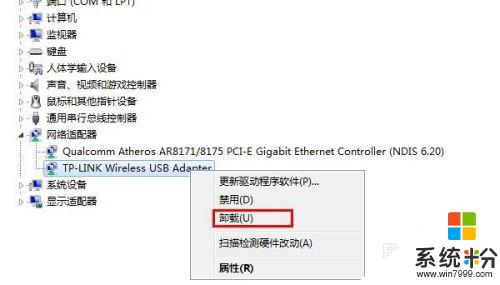
5.卸载后,再次重新启动计算机。
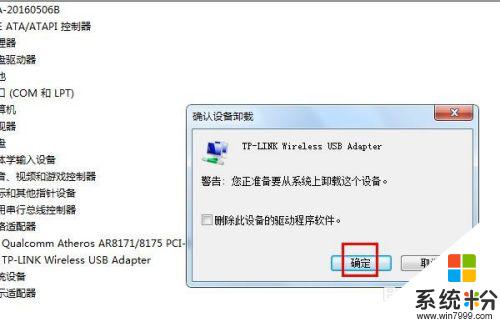
6.如果无法使用上述两种方法更新驱动程序。您可以访问制造商的网站并下载驱动程序。然后按照上面列出的相同步骤操作,但是选择第二种方法“浏览计算机以查找驱动程序软件”。
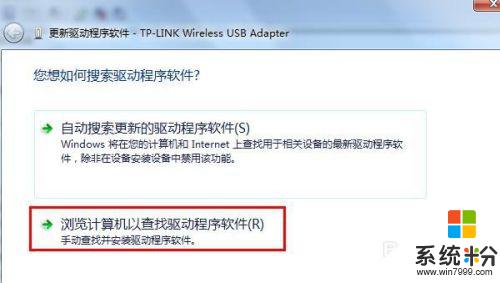
这就是win7系统检测不到无线网卡的全部解决方法,如果您也遇到了同样的问题,请参考小编提供的方法,希望对您有所帮助。
我要分享:
相关教程
- ·tenda电脑无线网卡怎么安装 Tenda无线网卡驱动安装失败解决方法
- ·台式安装无线网卡驱动 如何在台式电脑上安装无线网卡的驱动程序
- ·无线网卡配置ics失败怎么解决 无线网卡配置ics失败怎么处理
- ·电脑检测不到网卡驱动 win10系统未检测到正确安装的网络适配器怎么办
- ·共享wifi连接检测不到无线网卡怎么解决 共享wifi连接检测不到无线网卡如何处理
- ·无线网卡找不到网络如何解决? 无线网卡找不到网络解决方法
- ·戴尔笔记本怎么设置启动项 Dell电脑如何在Bios中设置启动项
- ·xls日期格式修改 Excel表格中日期格式修改教程
- ·苹果13电源键怎么设置关机 苹果13电源键关机步骤
- ·word表格内自动换行 Word文档表格单元格自动换行设置方法
电脑软件热门教程
- 1 怎样通过无线让音箱播放手机中的音乐 通过无线让音箱播放手机中的音乐的方法
- 2 Windows无法验证发行者该如何解决 Windows无法验证发行者该怎么解决
- 3 Windows7无法开机显示0x000007B怎么办 w7开机蓝屏的原因
- 4微软Surface Pro 3美国学生特惠
- 5电脑前置面板连线错误
- 6语音对方听不到自己的声音怎么办 视频通话对方听不到自己说话怎么解决
- 7Call of Duty:Ghosts 显卡检测问题如何解决 Call of Duty:Ghosts 显卡检测问题解决方法
- 8家里网线端口面板(网线插座)怎样安装? 家里网线端口面板(网线插座)安装的方法有哪些?
- 9耳机如何来辨别真伪 用什么方法可以来识别耳机的真伪
- 10iPad Split View如何分屏 iPad Air分屏的方法?
